Sebagai pakar TI, saya sering melihat masalah ini. Aplikasi Xbox tidak akan terbuka atau berfungsi di Windows 11/10, tetapi ada beberapa hal yang dapat Anda coba untuk memperbaiki masalah tersebut. Pertama, pastikan Anda menginstal aplikasi Xbox versi terbaru. Jika tidak, Anda dapat mengunduhnya dari Microsoft Store. Selanjutnya, coba restart komputer Anda. Jika itu tidak berhasil, coba hapus instalan dan instal ulang aplikasi Xbox. Jika Anda masih mengalami masalah, pastikan komputer Anda memenuhi persyaratan minimum untuk aplikasi Xbox. Anda dapat menemukan persyaratannya di sini. Terakhir, jika tidak ada yang berhasil, Anda selalu dapat menghubungi dukungan Microsoft untuk mendapatkan bantuan.
ubah arah teks dalam kata
Jika Aplikasi Xbox tidak mau terbuka atau tidak berfungsi dengan benar di PC Windows 11/10 Anda, maka postingan ini pasti akan membantu Anda. Beberapa pengguna telah melaporkan masalah dengan aplikasi Xbox di komputer mereka. Menurut beberapa pengguna, aplikasi Xbox tidak akan diluncurkan, sementara banyak pengguna mengatakan bahwa aplikasi tersebut tidak berfungsi dengan baik. Pengguna mengalami masalah saat meluncurkan game atau menggunakan fitur tertentu di aplikasi.

Nah, banyak faktor yang bisa menjadi penyebab kenapa kamu tidak bisa membuka aplikasi Xbox di Windows 11/10. Ini dapat terjadi jika OS Windows atau aplikasi Xbox Anda kedaluwarsa. Juga, jika ada data yang rusak di suatu aplikasi, itu dapat menyebabkan masalah saat membuka aplikasi atau merusak Xbox Anda. Selain itu, pengaturan tanggal dan waktu yang salah, masalah dengan layanan Xbox, cache Store yang rusak, masalah dengan server Xbox, dll. Dapat menyebabkan masalah ini.
Jika Anda juga menghadapi masalah yang sama di mana aplikasi Xbox tidak dapat dimulai atau tidak berfungsi dengan baik, panduan ini akan membantu Anda. Anda dapat menggunakan perbaikan yang disebutkan dan memecahkan masalah dengan aplikasi Xbox Anda.
Aplikasi Xbox tidak akan terbuka atau berfungsi di Windows 11/10
Berikut adalah metode yang dapat Anda gunakan jika aplikasi Xbox tidak dapat dibuka atau berfungsi di PC Windows 11/10 Anda:
- Periksa apakah server Xbox sedang down.
- Tetapkan tanggal dan waktu yang benar di PC Anda.
- Ubah wilayah Anda.
- Jalankan pemecah masalah Aplikasi Windows Store.
- Perbarui Windows ke versi terbaru.
- Mulai ulang Layanan Game Xbox.
- Kosongkan cache toko Microsoft.
- Matikan VPN Anda.
- Perbarui aplikasi Xbox.
- Perbaiki atau setel ulang aplikasi Xbox.
1] Periksa apakah server Xbox sedang down.
Pertama-tama, periksa status Server Layanan Xbox dan pastikan layanannya tidak dinonaktifkan. Cukup buka halaman Status Xbox di browser web Anda dan lihat apakah semua layanan Xbox aktif dan berjalan. Jika Xbox mengalami crash atau sedang menjalani pekerjaan pemeliharaan, aplikasi Xbox atau fitur tertentu tidak akan berfungsi dengan baik di PC Anda. Oleh karena itu, pastikan bahwa layanan Xbox saat ini tidak dinonaktifkan. Namun, jika tidak ada masalah server di ujung Xbox, lanjutkan ke perbaikan berikutnya untuk menyelesaikan masalah tersebut.
2] Tetapkan tanggal dan waktu yang benar di PC Anda.
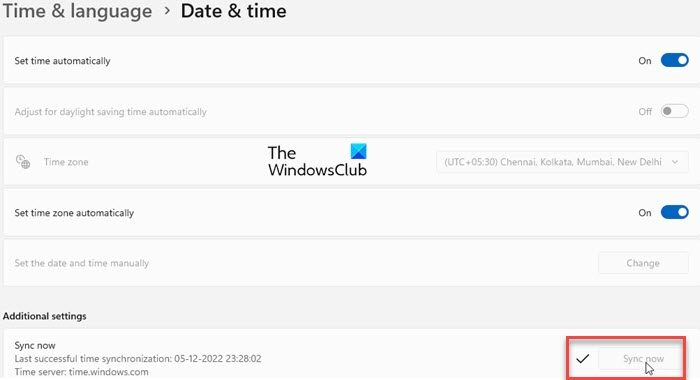
Masalah ini dapat terjadi jika Anda telah menetapkan tanggal dan waktu yang salah di sistem Anda. Seperti yang kita ketahui, pengaturan waktu yang salah menyebabkan berbagai masalah dengan aplikasi default seperti Xbox. Oleh karena itu, Anda harus memastikan bahwa komputer Anda memiliki tanggal dan waktu yang benar. Berikut adalah langkah-langkah untuk melakukannya:
- Tekan pertama Win + I untuk menjalankan Pengaturan aplikasi dan pergi ke Waktu dan bahasa tab
- Setelah itu klik tanggal dan waktu Pilihannya ada di sidebar kanan.
- Selanjutnya Anda akan melihat dua opsi yang disebut Atur waktu secara otomatis Dan Tetapkan zona waktu secara otomatis ; nyalakan sakelar yang terkait dengan opsi ini.
- Sekarang coba buka aplikasi Xbox dan lihat apakah masalahnya teratasi.
Jika Anda telah menyetel tanggal dan waktu yang benar dan masalah tetap ada, lanjutkan ke perbaikan berikutnya.
Melihat: Xbox Game Bar tidak berfungsi atau terbuka di Windows 11/10
3] Ubah wilayah Anda
Coba ubah wilayah Anda lalu periksa apakah Anda dapat meluncurkan aplikasi Xbox dengan benar. Beberapa pengguna yang terpengaruh dapat meluncurkan aplikasi dengan benar setelah mengubah wilayah mereka. Karenanya, Anda dapat mencoba melakukan hal yang sama dan melihat apakah itu berhasil. Ikuti langkah-langkah di bawah ini untuk mengubah wilayah Anda di Windows 11/10:
- Pertama buka Pengaturan aplikasi dan klik Waktu dan bahasa tab
- Sekarang klik Bahasa dan wilayah pilihan, dan dari Negara atau Wilayah pilih wilayah selain yang sekarang dari daftar drop-down.
- Setelah itu, buka Xbox dan lihat apakah berfungsi dengan baik atau tidak.
4] Jalankan Pemecah Masalah Aplikasi Windows Store.
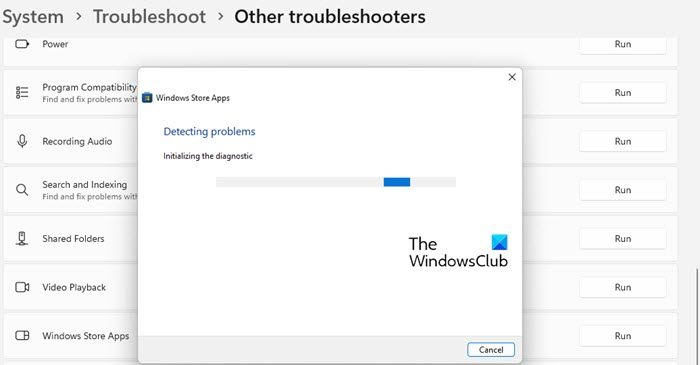
Dalam banyak kasus, pemecah masalah Windows bawaan membantu Anda menyingkirkan berbagai masalah pada PC Anda. Anda dapat mencoba menjalankan pemecah masalah Windows Store Apps untuk memperbaiki masalah dengan aplikasi Xbox. Berikut adalah langkah-langkah untuk melakukannya:
- Pertama, luncurkan aplikasi Pengaturan dan klik ikonnya Sistem > Pemecahan Masalah pilihan.
- Sekarang tekan tombolnya Alat pemecahan masalah lainnya pilihan dan temukan Aplikasi Windows Store pemecah masalah di bawah 'Lainnya'.
- Setelah itu klik berlari Tombol tersedia untuk pemecah masalah Windows Store Apps. Ini akan menyelesaikan masalah yang terkait dengan Microsoft Store dan aplikasinya, lalu menerapkan perbaikan yang sesuai untuk memperbaiki masalah tersebut.
- Setelah itu, buka aplikasi Xbox dan periksa apakah sudah mulai dan berfungsi dengan baik.
Jika pemecah masalah Windows Store Apps tidak dapat memperbaiki masalah, pasti ada penyebab mendasar dari masalah tersebut. Dengan demikian, Anda dapat menerapkan perbaikan lain untuk memperbaiki masalah ini.
Membaca: Perbaiki untuk kesalahan Xbox Live 121010 saat memainkan Microsoft Solitaire Collection.
5] Perbarui Windows ke versi terbaru.
Jika Anda ingin menghindari masalah dengan aplikasi Microsoft Store dan perangkat lunak lain, sebaiknya perbarui OS Anda. Microsoft terus merilis pembaruan Windows baru untuk memperbaiki masalah yang ada, meningkatkan stabilitas aplikasi, dan meningkatkan kinerja keseluruhan PC Anda. Jadi, instal semua pembaruan Windows yang tertunda dengan meluncurkan 'Pengaturan

![Tombol Steam Store hilang atau tidak berfungsi [Fix]](https://prankmike.com/img/steam/1D/steam-store-button-missing-or-not-working-fix-1.jpg)












